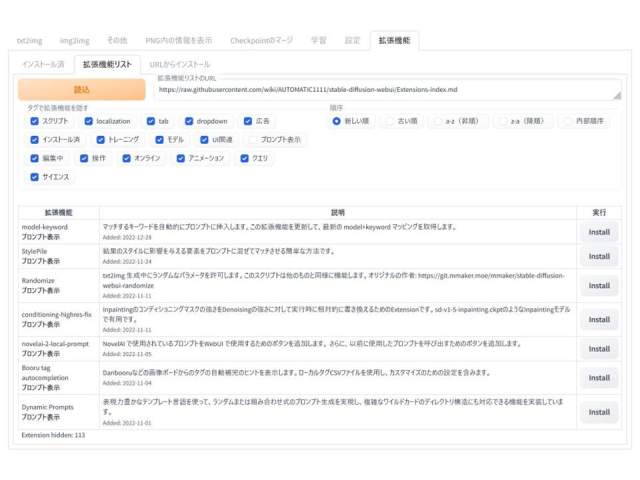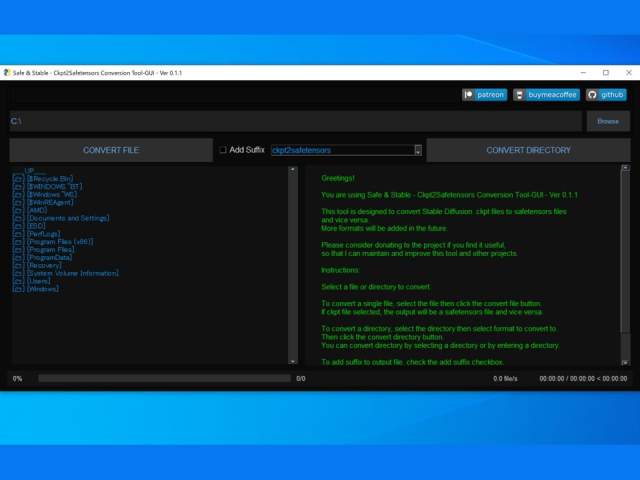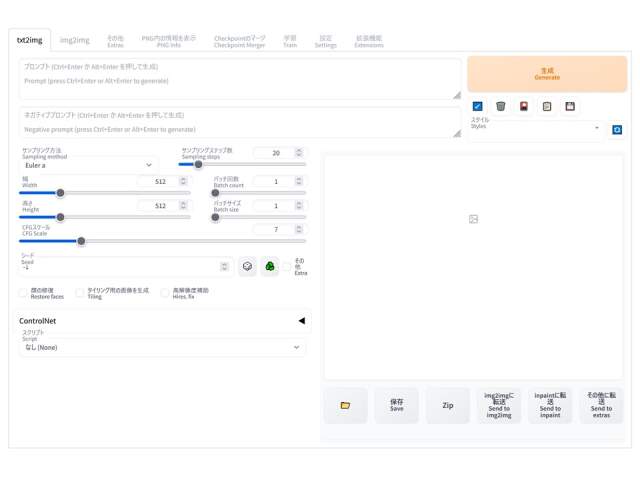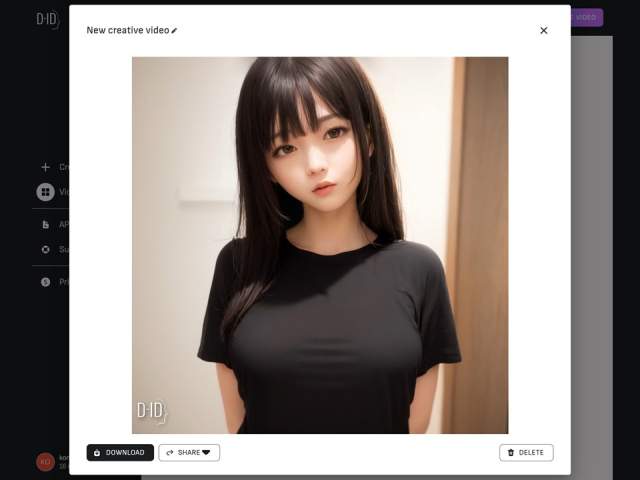「Stable Diffusion web UI」に関する情報は、英語の項目名を用いてやり取りされていることが多いです。今ではインターフェースが日本語化されていますが、従来から利用している方は英語版のインターフェースのまま操作している傾向があります。そういうこともあって、操作方法の説明は英語の項目名を用いて行われることが多いという現状があります。
一方、「Stable Diffusion web UI」を比較的最近になって導入した方は、最初から日本語化された画面を操作しているのではないでしょうか。そうすると、使用方法に関する情報を収集するときに、英語の項目名が日本語版のどの項目名に対応しているのか判然としないことがあります。
たとえば、どこかで「Hires. fix」という表現を目にしても、それが「高解像度補助」を指していることがパッと分からないといったことが起こります。こういうことは一見些末な問題のようにも思えますが、「Stable Diffusion web UI」を使い始めたばかりの者にとっては混乱を引き起こす原因となっています。
しかし、日本語と英語を併記しておくことで英語の項目名を見ても簡単に理解することができます。
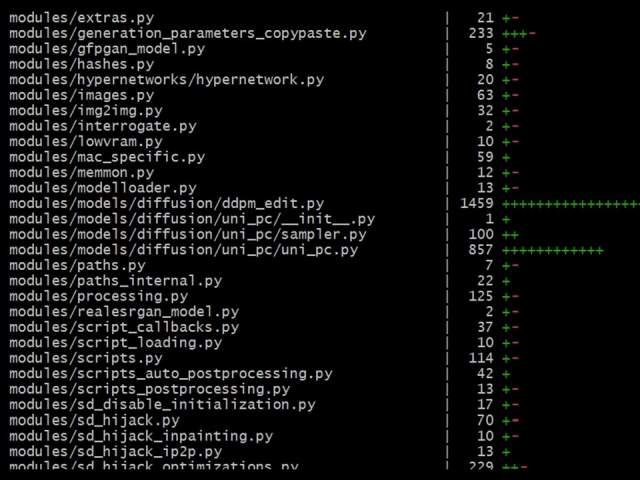
「Stable Diffusion web UI」を2ヶ国語同時表示にする方法
ユーザーインターフェースの言語設定を確認する
ここでは「Stable Diffusion web UI」のインターフェースを「2ヶ国語同時表示(バイリンガル)」に変更します。
「2ヶ国語同時表示」は以下の日本語化拡張機能のページにおいて詳しい案内があります。
「2ヶ国語同時表示」機能をご存じない方もいらっしゃると思いますので、こちらでも紹介したいと思います。変更はとても簡単です。逆の手順ですぐに元に戻すこともできます。
設定の変更は、場合によっては(=「Bilingual Localization」の項目が表示されない場合など)事前に「拡張機能」タブ内「インストール済み」タブの中の一覧から「stable-diffusion-webui-localization-ja_JP」にチェックを入れて「アップデートを確認」しておく必要があります。拡張機能のアップデートによって不具合が起こることもありますので、「アップデートを確認」ボタンは自己の責任に基づいてクリックしてください。
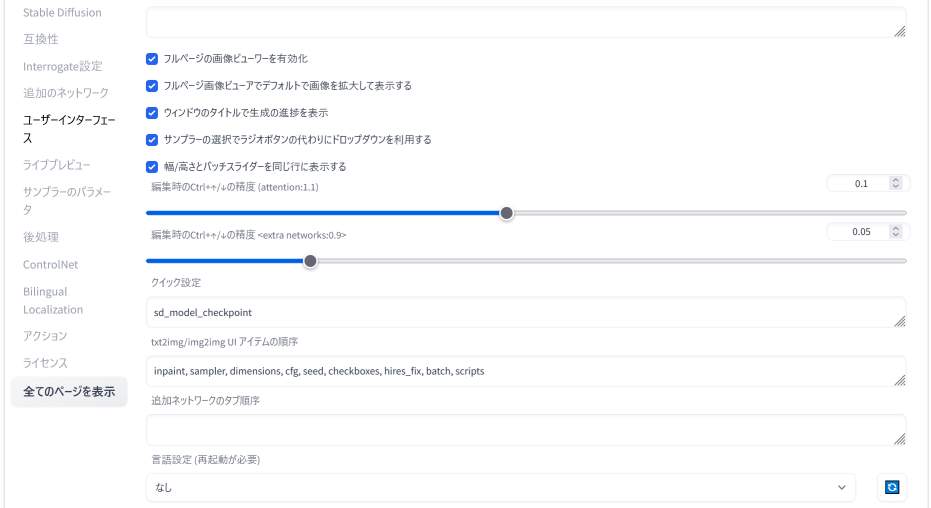
「Stable Diffusion web UI」の「設定」タブを開いて「ユーザーインターフェース」という項目をクリックします。
そのページの一番下に「言語設定(再起動が必要)」という項目があり、「ja_JP」を「なし」に切り替えます。

そして、同じページにある「設定を適用」をクリックします。
「Bilingual Localization」の設定を確認する
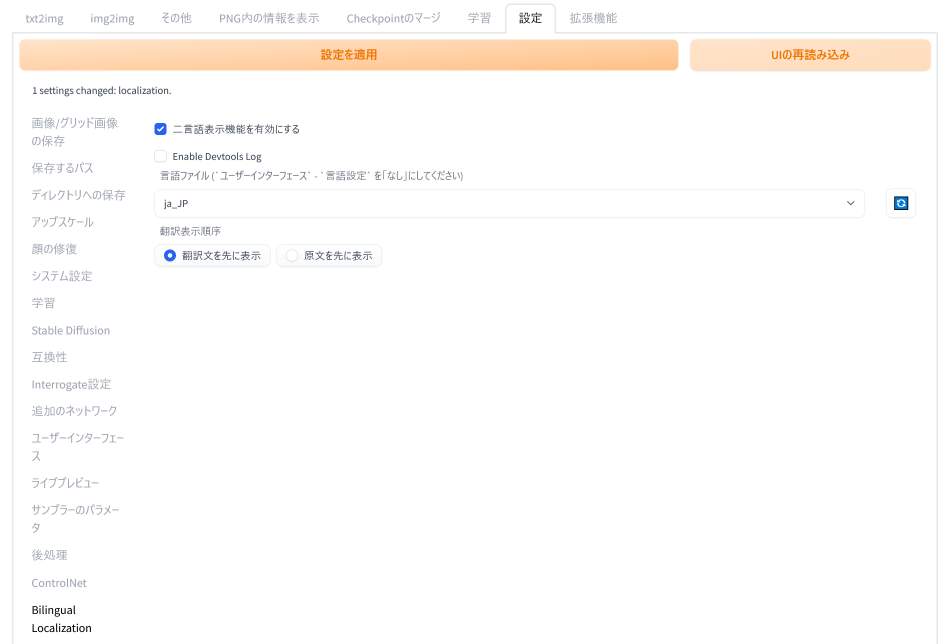
左下の「Bilingual Localization」という項目をクリックします。
まず「二言語表示機能を有効にする」にチェックが入っていることを確認します。次に「言語ファイル(’ユーザーインターフェース’ – ’言語設定’を「なし」にしてください)」を「ja_JP」に変更します。

そして、同じページにある「設定を適用」をクリックします。
「2ヶ国語同時表示」された画面
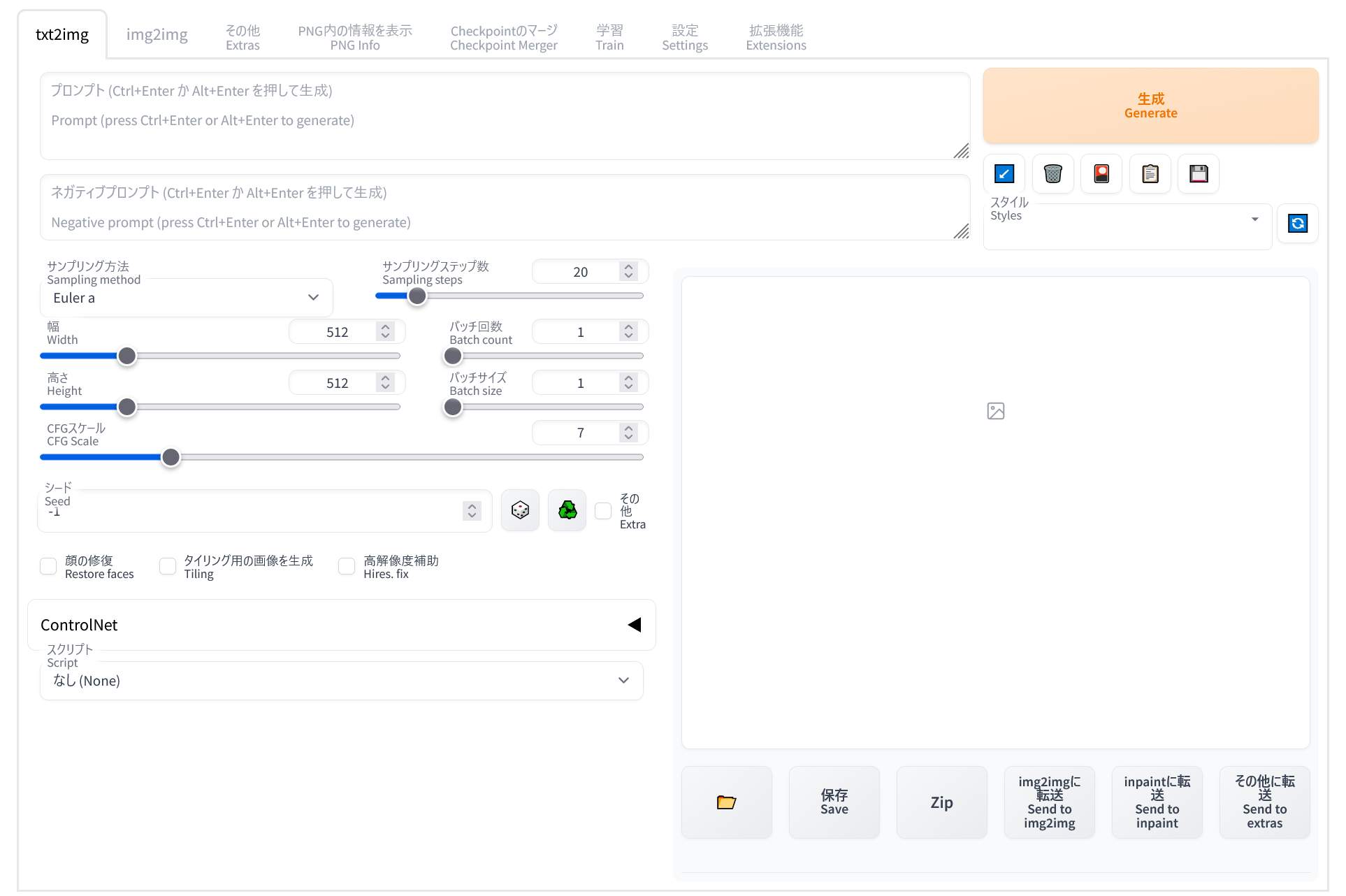
各項目は日本語と英語が併記された状態で表示されています。
各部を拡大したものを以下に掲載しておきます。
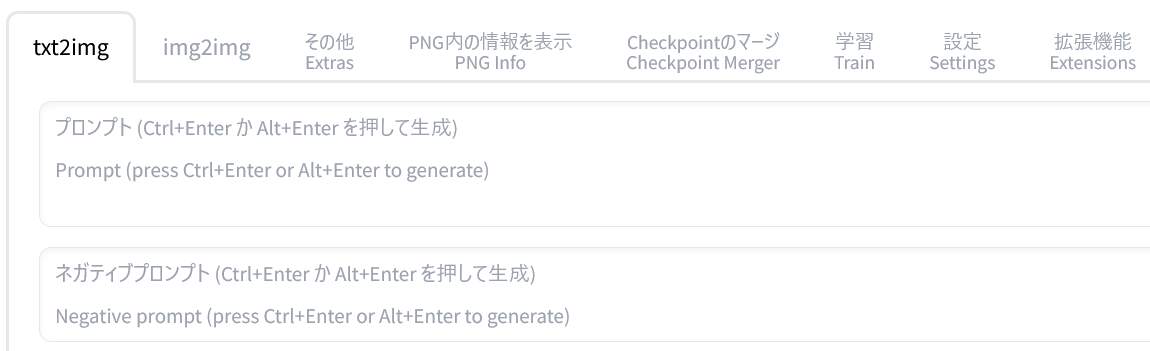
このように英語と日本語の項目名が併記されています。
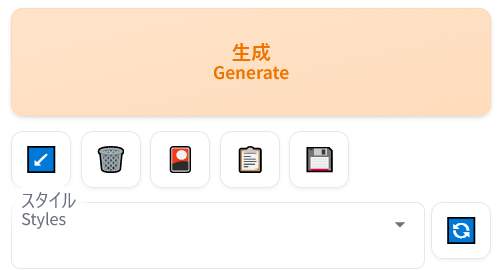
こちらは生成ボタンの周囲です。
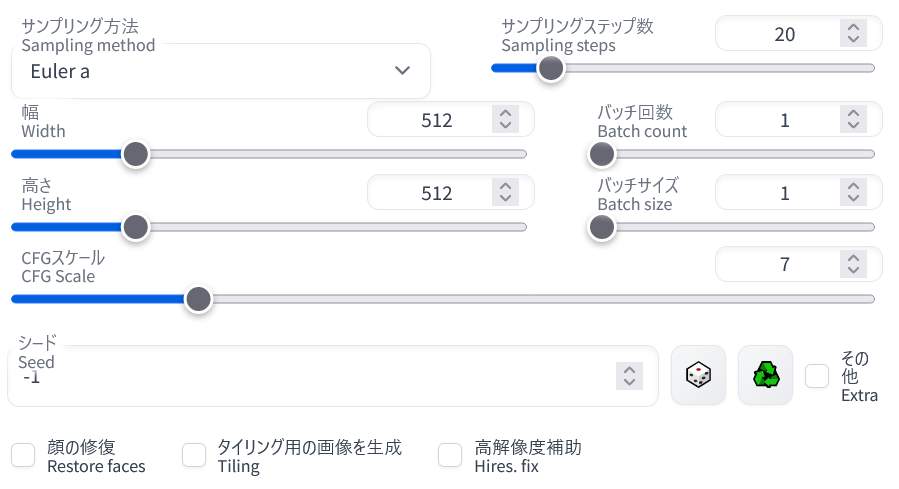
こちらは細かい設定の部分です。

こちらは生成された画像の下にあるボタンです。
どこかの解説ページで英語の項目名を目にしても、日本語の項目名と対応付けてすぐに理解することができます。このような優れた拡張機能は知っていて損はありません。「2ヶ国語同時表示」を求めていた方は導入してみてはいかがでしょうか。
この拡張機能のデメリットは、二つの言語を併記することで画面がごちゃごちゃした状態になってしまうということでしょうか。もしも合わなければ同じ手順で設定を変更するだけで元に戻すことができます。
なお、拡張機能のインストールやアップデートの詳細は以下のページで紹介しています。